点击上方关注点击下方点赞

如果你还在抱怨工作太多,做不完还总加班,那么今天给大家带来的这几个Word技巧,可以先收藏起来啦,真的可以大大提高工作效率哦实用技巧篇①Word字母上加横线在实际工作中我们虽然很少用到文字上添加横线的,但在字母上加横线还是经常遇到的,比如平均符号等。
利用Word中的特殊符号来快速实现,首先输入一个字母,之后在字母前插入一个特殊符号即可。
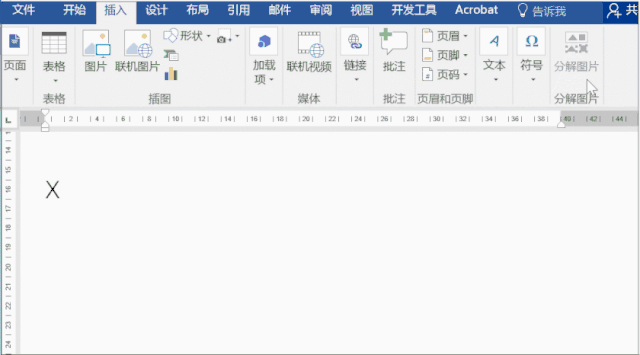
②Word中图片无法完全显示有的时候的我们会遇到Word中图片无法完全显示,自己在那拖来拖去弄了半天还是不行,这个时候不妨试试把行距改为1倍行距吧③快速选中多个对象如果需要将某些文本设置成相同的格式,我们不需要一个个的设置,只要选中多个文本然后一起设置就可以了。
单击开始——选择编辑——选择——选择格式相似的文本。

④快速清除所有格式那么当我们不用这些格式的时候怎么办呢?很简单,只要选中文本,单击开始——清除格式就可以了。

⑤Word表格自动编号选中Word表格,点击【开始】-【段落】-【编号】,如果系统中有相应的符号,直接选中,如果没有点击【定义新编号格式】然后将数字后面的小数点删除就行。

⑥快速合并单元格合并单元格这种没有快捷键,一个个操作费时费力,这时候利用F4在合适不过啦。它即可以替代格式刷,也可以当做复制粘贴,操作起来简单又便利
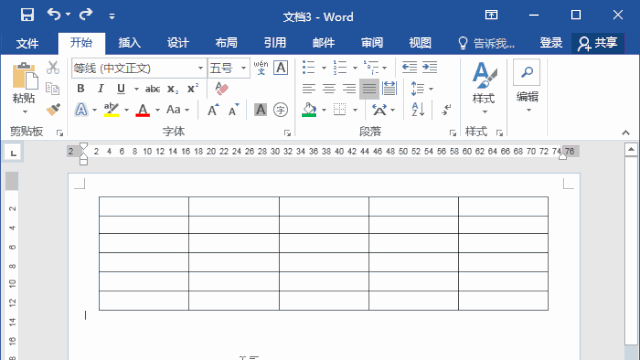
特殊符号篇①特殊符号直接插入操作方法:打开文档,点击【插入】-【符号】-【其他符号】,选择需要的符号。比如,选择“复选框”选项,然后依次点击【插入】和【关闭】按钮,即可输入需要的符号啦!
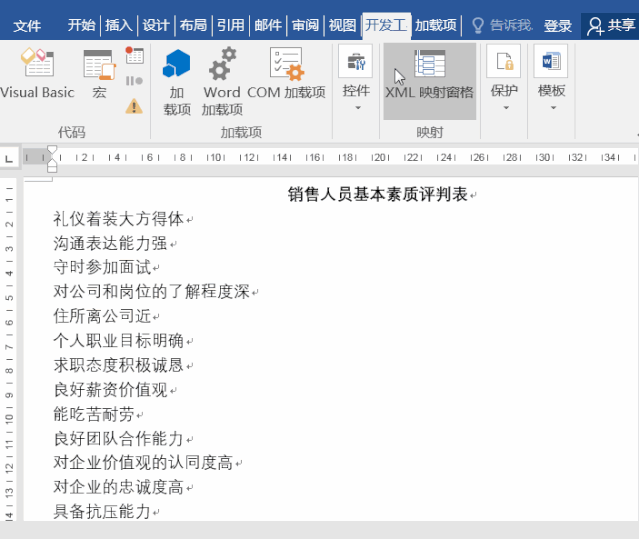
衍生用法:举一反三,除了可输入复选框,所有你想要插入文档的特殊符号,都可以通过这个方法进行操作优点:傻瓜式操作,不需要费脑缺点:有些特殊符号比较难找,耗时费力,降低工作效率②借用复选框控件操作方法:点击【开发工具】-【控件】-【复选框内容控件】按钮,选择插入的复选框控件。
再次点击【控件】-【属性】按钮,打开“内容控件属性”对话框,在【复选框属性】栏下更改 “选中标记”的符号即可,这里我们选择了R
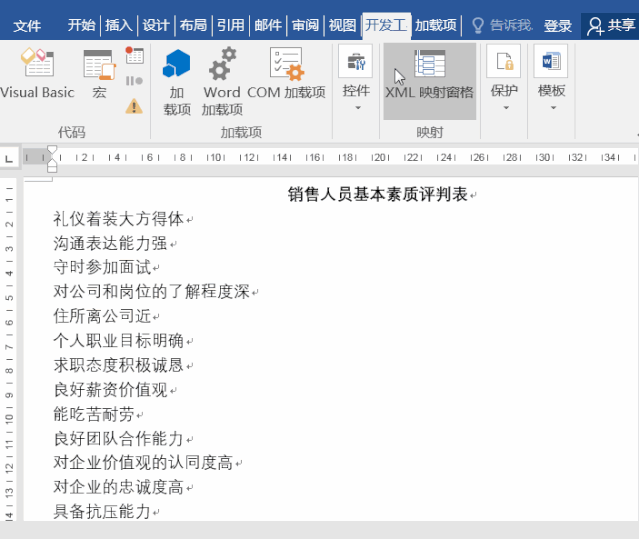
衍生用法:“复选框属性”栏的选中/未选中标记的图标可以更改为任何特殊符号,可根据实际情况选择。唯一需要注意的是,选中标记和未选中标记不能是同一符号。
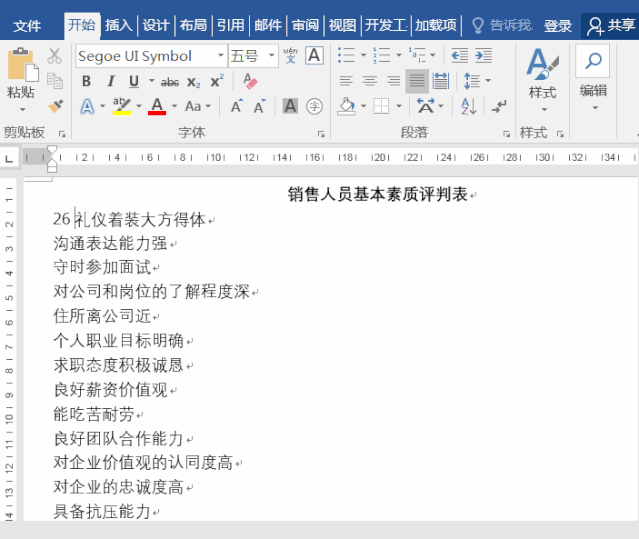
优点:符号动态呈现,增添文档生动性和可操作性。缺点:操作过程更繁琐。③字符代码+快捷键操作方法:输入“2611”,按下快捷键“Alt+X”,神奇魔法变变变,一键输入R,简单方便又实用。
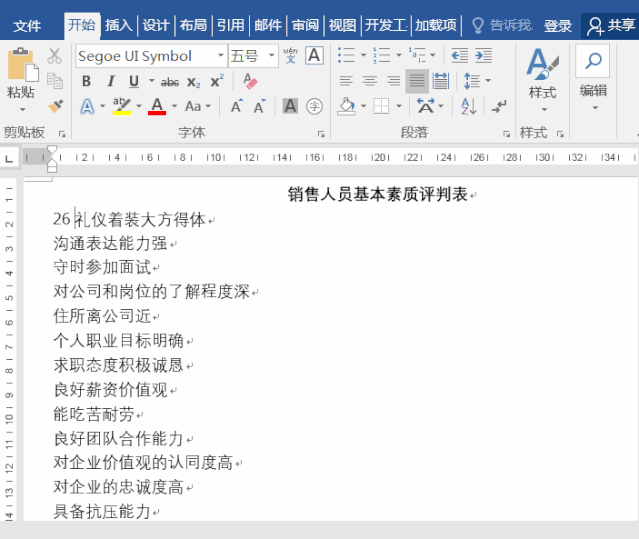
衍生用法:按照字符代码的基本设定,我们只需要记住特殊符号的字符代码及其对应的组合快键键,就可以一步到位,简单操作技巧提示:字符代码和快捷键的基本查看方法点击【插入】-【符号】-【其它符号】,打开“符号”对话框,找到自己需要的特殊符号,使其处于选中的状态,就会在底部看到这个特殊符号对应的编码了。
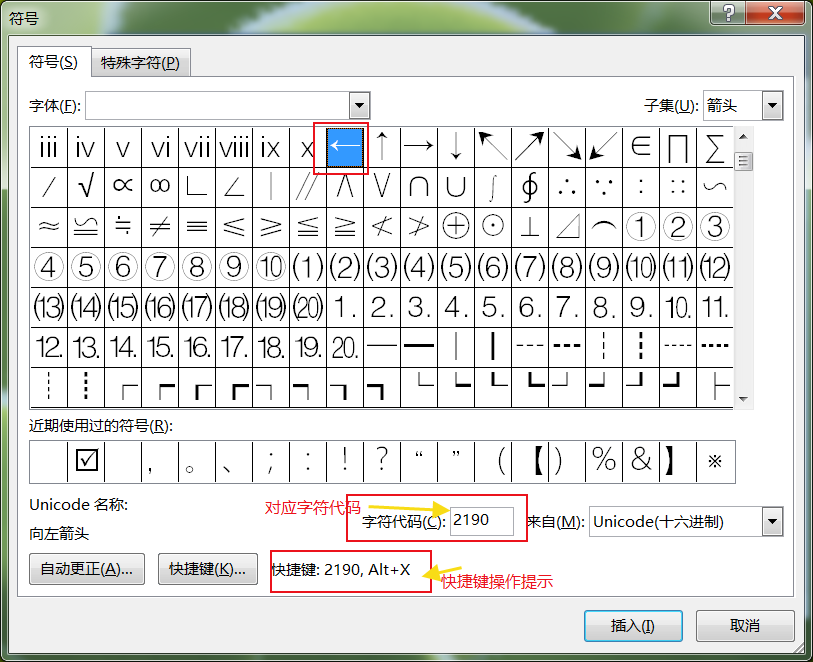
只要记住自己常用的几个特殊符号所对应的编码和【Alt + X】这个快捷键,以后再遇到这个问题就可以非常迅速地输入了优点:操作便捷,效率高缺点:对于更加特殊的不常用符号,查找起来就会很繁琐且费时以上就是今天全部的文字内容。
,下面为给各位小伙伴带来了一段Word文档输入特殊符号的视频教程,赶快来看看吧!关闭观看更多更多正在加载正在加载退出全屏视频加载失败,请刷新页面再试
刷新
视频详情 End推荐阅读Word快速输入文本的小技巧,学会后文字录入速度翻倍!你会在Excel表格用数据透视表合并单元格吗?(附视频)Word文档想要更加美观大气?学会这些就够了!
联系我们更多精彩活动、有趣互动、教学资源、福利折扣、在线咨询,请添加office生活微信群:
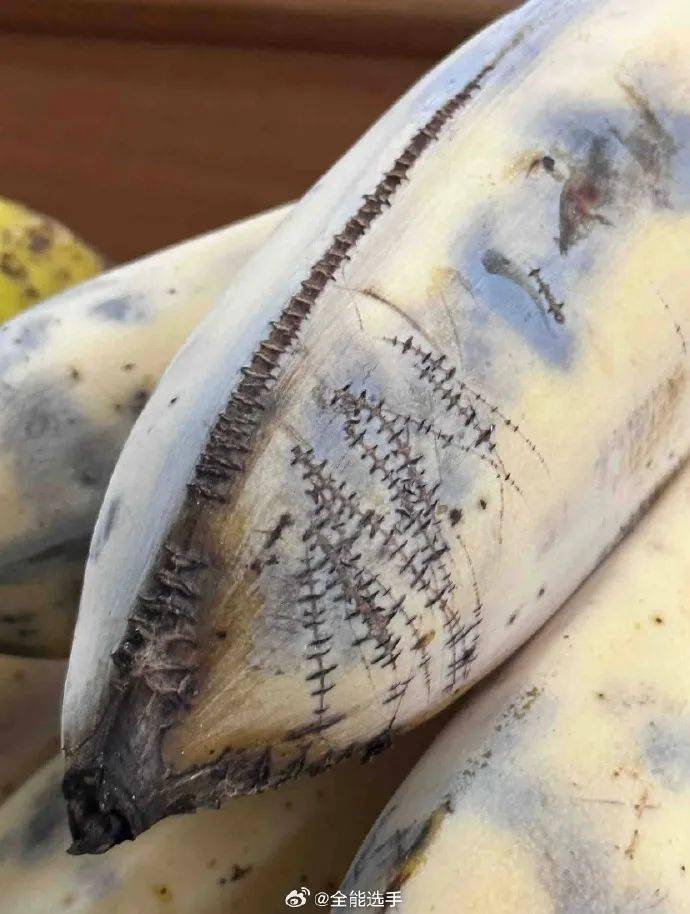
免责声明:本文图片及素材内容来源于网络,版权归原作者所有;如有侵权,请与我们联系删除!

点分享

点点赞

点在看
亲爱的读者们,感谢您花时间阅读本文。如果您对本文有任何疑问或建议,请随时联系我。我非常乐意与您交流。







发表评论:
◎欢迎参与讨论,请在这里发表您的看法、交流您的观点。